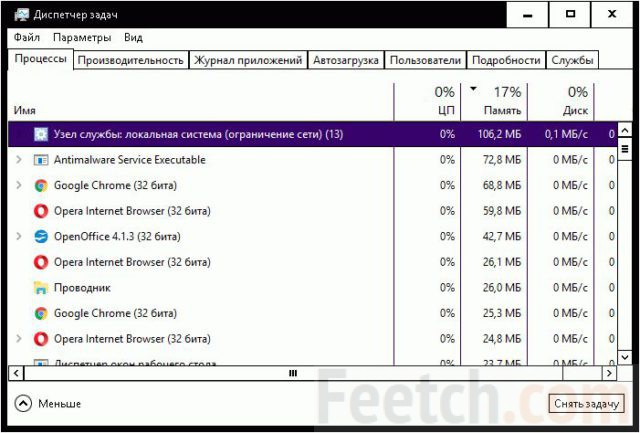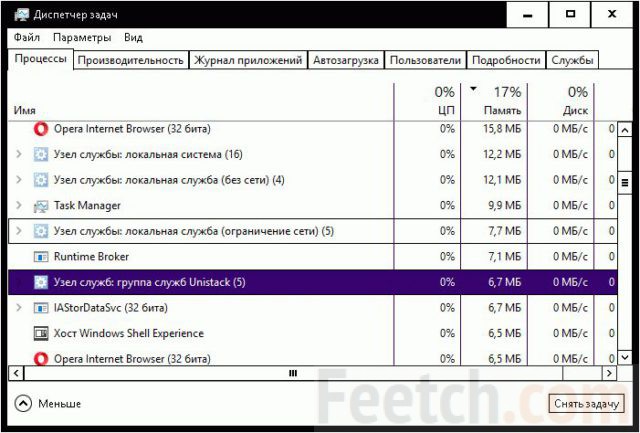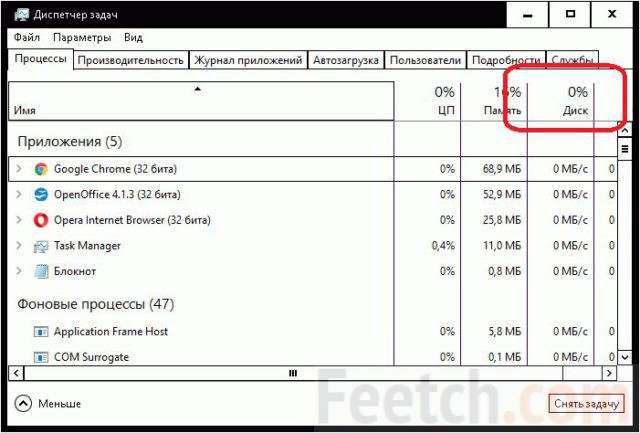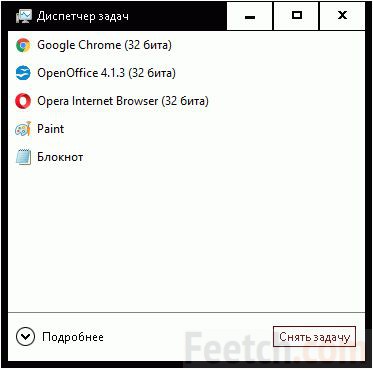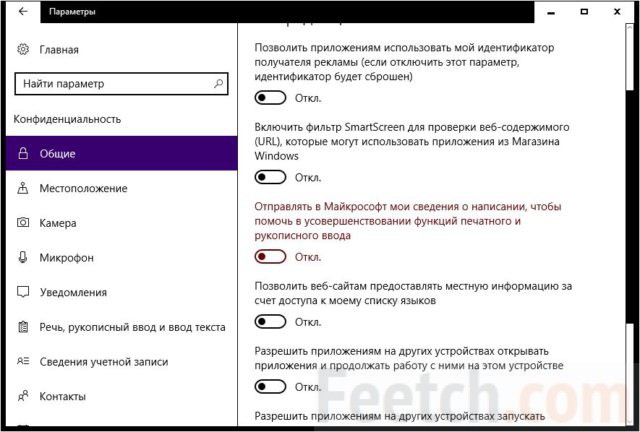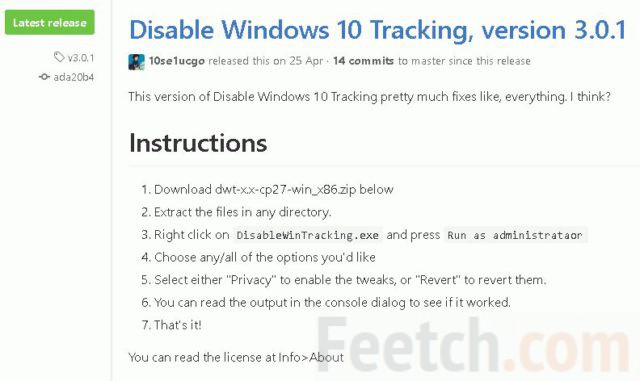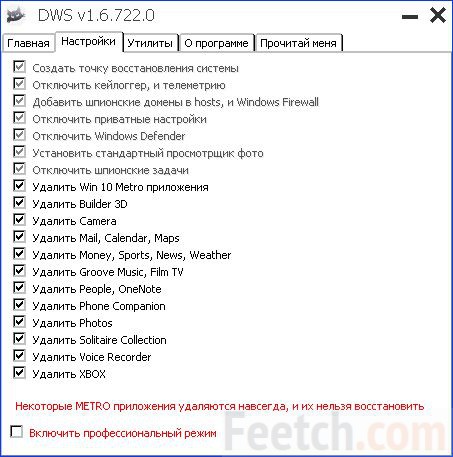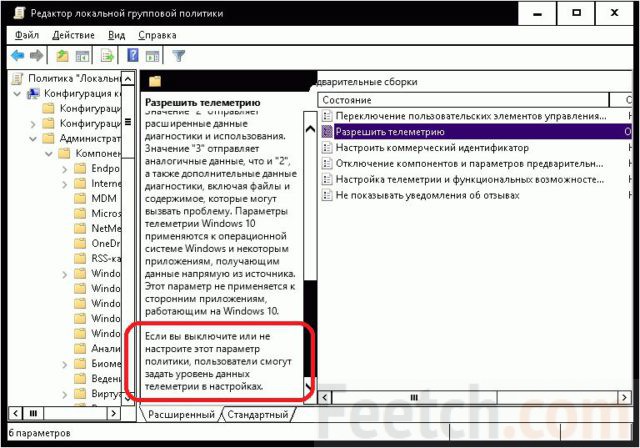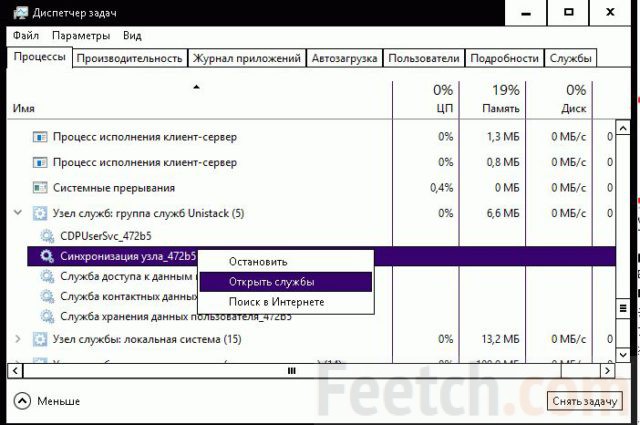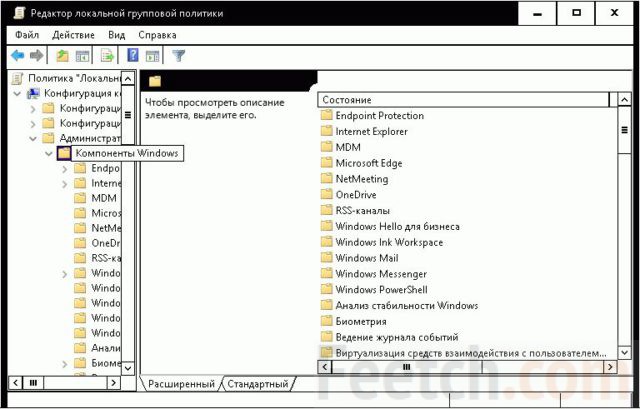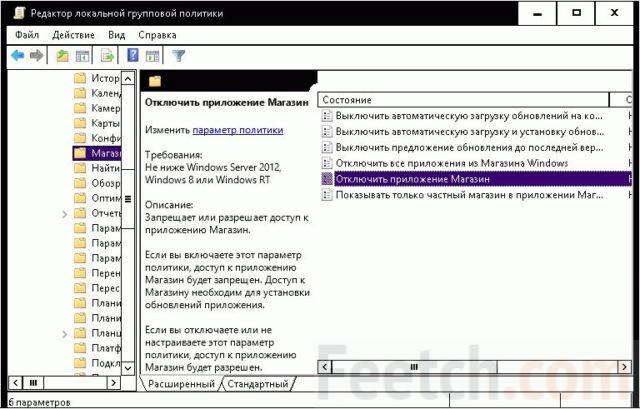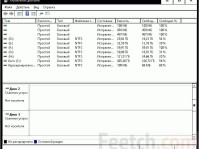Не секрет, что нынче Windows 10 грузит диск очень сильно. Это первая система, которая работает все время. С HDD постоянно выполняются какие-то манипуляции, зато никогда не требуется дефрагментация. Мы это к тому говорим, что у новой сборки очень много дел. Загруженность диска потрясает после всех предыдущих версий. У авторов одно время была мысль, что Билли собирает какую-то информацию для улучшения своей системы. Она и сейчас мелькает. Но чтобы диск загружен на 100% в Windows 10, не припомним.
Вот для семёрки можем дать «инструкцию». Врагу не пожелаешь. Заходишь через Панель управления на создание копии системы, жмёшь Начать, и сбрасываешь окно, пытаешься закрыть. Можно даже из Диспетчера. Система будет пыхтеть, пока не выполнит свою задачу. Вот тогда загрузка диска 100% может наблюдаться, и в течение длительного времени. Обычно перезагрузка виснет, приходится выключать системный блок, впрочем, вернёмся к десятке.
Что грузит?
Иногда жёсткий диск тарахтит, как танк. Такого не было до десятки.
- Зверь №1: Узел службы – локальная система (ограничения сети). Что именно это там ограничивает, сказать сложно, но если завершить принудительно процесс через Диспетчер задач, то на какое-то время становится потише.
- Узел служб: группа служб Unistack. Это можно отключить, но помучиться придётся изрядно. Локальная система состоит из нескольких узлов, каждый из которых со временем возобновляет свою работу.
- Microsoft Compatibility Telemetry. На момент написания обзора этот процесс поутих и исчез. Но он периодически появляется. Поверьте нам на слово.
Как бороться: общие рекомендации
Нужно запустить Диспетчер задач и начать искать, кто именно грузит диск. Некоторые процессы постоянно делают это, и скоро глаз приметит виновников неустанной работы винчестера. Для отслеживания имеется специальный столбик с названием Диск.
Если при запуске диспетчера нажатием Ctrl + Alt + Del вид не такой, как на скрине, нужно в левом нижнем углу нажать ссылку Подробнее.
Это главный инструмент. Затем нужно искать в интернете, какие из процессов можно отключить.
Борьба со сбором данных
Многие бывалые пользователи понимающе улыбаются: нубы сели писать обзор по настройке винды. Телеметрия отключается в настройках. Об этом нынче знают дети, начиная с детсада. Что ж, смотрите. В папке конфиденциальность отключено все!
Тем не менее этот процесс продолжает работать.
Disable Windows 10 Tracking
Программа с характерным названием обещает избавить нас от навязчивого слежения. Выложенная на сайте ithub.com/10se1ucgo/DisableWinTracking/releases утилита запускается от имени администратора и берет все на себя. Не исключено, что скоро её пометят, как вирус.
Все настройки можно отменить в случае неприятностей. По сути это должно убить телеметрию. С примерами можете ознакомиться тут answers.microsoft.com/ru-ru/insider/forum/insider_wintp-insider_perf/microsoft-compatibility-telemetry/7bd0d39e-dd6d-458d-9069-1f7c4cc8495f?page=2.
DWS
О программе Destroy Windows Spying можно поговорить отдельно. Она выкусывает все модули сборщики информации, переписывает местный файл hosts, забивая туда все специфические серверы Майкрософт. Особенность утилиты в том, что она выложена вместе с исходниками (можно скачать там же). Так что каждый может её проверить на трояны и не сомневаться в своей безопасности. Компилируйте дома при необходимости. Вот один из адресов, но далеко не единственный github.com/Nummer/Destroy-Windows-10-Spying/releases/tag/1.6.722. Программа широко известна в рунете.
Перед началом использования загляните в настройки, там честно предупреждают о последствиях. И пользователь может решить, так ли сильно его волнует, что диск загружен на 100 процентов. Из приведённого на скрине списка реально жалко только Xbox. Да и то не очень сильно. Все остальные утилиты только убивают активное время процессора. Из приятных новостей:
- DWS может выписать вечный бан системе обновлений.
- Вырубить телеметрию Office 2016.
- Выправить некоторые функции системы.
Мы считаем эту программу настоящим решением для некоторых отчаянных ребят. Если постоянно наблюдается повышенное использование жёсткого диска, 100% нагруженный все время, DWS – отличное решение.
Локальные политики
Через оснастку групповых политик можно задать количество отправляемой информации. Но есть одно но. Те, кто писал на эту тему, не разбирались досконально в проблеме. Вот пример: пишут, чтобы вырубить телеметрию нужно войти в папку и поставить параметр «отключено». Показываем скрин.
Вчитайтесь в то, что выделено красным: нет разницы между отключено и не настроено. Спрашивается, зачем людям дурить голову? Таким «инструкций» сотни, что ещё раз говорит в пользу применения DWS. На самостоятельную правку групповых политик может уйти вечность. А диск так и будет загружаться под 100%.
Узел службы Unistack
Нужен для работы приложений Metro, упомянутых выше. Можно удалить программой DWS. Некоторым будет полезна такая информация. Диск грузится службами, это видно из контекстного меню. И можно их выключить. Тогда нагрузка снизится.
Сразу оговоримся, что эти службы через какое-то время запустятся опять. Но по скрину видно, что в нашей системе они не занимают ресурсов. Как это было сделано? Честно говоря, не скажем, но менялись настройки тех самых встроенных приложений десятки. Так что при желании с этой бедой можно справиться и без утилиты DWS.
Wsappx
Если этот процесс грузит Windows 10, диск и не даёт жить, попробуйте следующий вариант действий. Открываем редактор групповых политик:
- Win + R.
- Вводим msc.
- В папке конфигурация компьютера перейдите Административные шаблоны → Компоненты Виндовс.
- Выберите магазин.
- Отключите его в настройках.
Вы заметите, что после всех этих операций жёсткий диск загружается гораздо меньше.